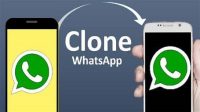Jika kamu pengguna baru Samsung A32 mungkin masih kebingungan saat hendak mengambil tangkapan layar di hp Samsung ini. Namun jangan khawatir, karena cara SS Samsung A32 sangat mudah dan tidak hanya dapat kamu lakukan dengan kombinasi dari tombol fisik.
Samsung A32 termasuk salah satu series Samsung Galaxy yang menyuguhkan spesifikasi mumpuni dengan harga terjangkau. Kamu akan disuguhkan fitur kamera 64 MP, RAM 6GB, sokongan layar dari Super AMOLED, dan dukungan prosesor Helio G80 dari Samsung yang harganya Rp3 jutaan ini.
Daftar Isi
Cara SS Samsung A32

Untuk mengambil layar gambar, ada beberapa metode yang bisa kamu lakukan, mulai dari metode yang simpel hingga metode yang mengharuskanmu untuk mengakses menu pegaturan terlebih dahulu. Berikut ulasannya :
1. Cara SS Samsung A32 lewat Tombol Fisik
Metode ini sebenarnya termasuk yang paling mudah, karena memang sudah familiar dan semua ponsel tentu bisa melakukannya. Lantas, bagaimana caranya? Cukup dengan menekan kombinasi tombol volume bawah dan power bersamaan.
Tombol Power pada Samsung Galaxy A32 ini sebenarnya telah menyatu bersama fingerprint di samping kanan perangkat. Selanjutnya, jika kedua tombol tadi sudah ditekan, maka layar pada Samsung Galaxy A32 langsung berkedip. Kamu akan mendengar suara shutter dari kamera sebagai tanda bahwa tangkapan layar sudah berhasil.
2. Cara SS Samsung A32 Melalui Menu Asisten
Kamu juga dapat memakai metode ini untuk mengambil layar gambar pada Samsung Galaxy A32, dengan memakai Menu Asisten. Kamu dapat mengaktifkan Menu Asisten dengan cara berikut :
- Akses Pengaturan.
- Pilih Aksesibilitas
- Tekan opsi Interaksi dan Kecekatan.
- Geser tombol di sebelah Menu Asisten.
Selanjutnya, kamu bisa melihat garis berbentuk vertikal putih atau ikon bola melayang persis seperti assistive touch pada samping kanan layar. Saat bola tersebut kam klik, akan ditampilkan beberapa menu, termasuk screenshot.
3. Palm Swipe to Capture
Palm Swipe to Capture adalah fitur tangkapan layar keren dan hanya dapat kamu temukan lewat smartphone android Samsung. Tidak semua ponsel Samsung menawarkan fitur yang satu ini, karena Samsung telah menyematkan fitur yang satu ini hanya pada smartphone kelas menegah ke atas saja. Berikut panduannya :
- Silakan masuk ke pengaturan terlebih dahulu dan temukan Fitur Lanjutan.
- Tekan Gerakan dan Gesture, lalu aktifkan Usapkan Telapak Tangan dengan klik tombol geser di sebelahnya.
- Jika fiturnya sudah aktif, maka kamu tinggal mengusap layar memakai bagian samping pada telapak tangan saja.
4. Screenshot Panjang
Kamu juga bisa memakai fitur bernama Smart Capture untuk melakukan screenshot panjang seluruh halaman, meskipuh apabila halaman tersebut ukurannya lebih panjang dibandingkan ukuran pada layar hp. Jika ingin memakai fitur ini, maka kamu wajib mengaktifkannya lebih dahulu di pengaturan hp. Berikut ulasannya :
- Masuk ke Pengaturan, tekan Fitur Lanjutan dan Gambar Layar. Silakan aktifkan tombolnya.
- Setelah melakukan tangkapan layar memakai ketiga cara di atas, akan ditampilkan toolbar pada bagian bawah layar.
- Tekan scroll capture untuk screenshot panjang.
Apabila Smart Capture sudah aktif, maka kamu dapat membuka aplikasi atau halaman web yang akan di screenshot. Jika sudah, tekan tombol power dan volume bawah bersamaan hingga beberapa detik lamanya. Jika sudah menekannya, kamu dapat melihat Capture More pada bawah layar. Klik opsi tersebut jika ingin mengambil tangkapan layar untuk semua halaman.
Samsung memang menyuguhkan banyak cara ss Samsung A32 dengan mudah yang bisa kamu pilih sesuai dengan kebutuhan. Semoga bermanfaat!